เชื่อมต่อ/ควบคุมคอมพิวเตอร์ผ่านเครือข่ายด้วย KontrolPack

ควบคุมคอมพิวเตอร์ในเครือข่ายของคุณได้อย่างง่ายดายด้วย KontrolPack เชื่อมต่อและจัดการคอมพิวเตอร์ที่ใช้ระบบปฏิบัติการต่างๆ ได้อย่างง่ายดาย
กำลังมองหาที่จะนำ Debian 11 ออกไปก่อนวางจำหน่ายหรือไม่? ไม่แน่ใจเกี่ยวกับวิธีการติดตั้ง Debian 11? เราสามารถช่วย! ปฏิบัติตามในขณะที่เราแสดงวิธีทดสอบ Debian 11 ก่อนใคร!

กำลังติดตั้ง Debian 10
น่าเสียดายที่ Debian 11 ยังไม่พร้อมให้ดาวน์โหลดบนเว็บไซต์ทางการของ Debian เหตุผลก็คือว่า Debian 10 นั้นเสถียรแล้ว และ 11 นั้นยังไม่ถูกทำเครื่องหมายว่าเสถียร ดังนั้น หากต้องการลองใช้ Debian 11 คุณต้องติดตั้ง Debian 10 ก่อน
มีสองสามวิธีที่จะทำให้ Debian 10 ทำงานได้ แต่วิธีที่ดีที่สุดคือใช้ตัวติดตั้งเน็ต Debian 10 เนื่องจากมีขนาดเพียงไม่กี่เมกะไบต์ และจะให้คุณดาวน์โหลดและติดตั้งแพ็คเกจ Debian 10 ล่าสุดได้
ในการตั้งค่า Debian 10 คุณต้องสร้างตัวติดตั้ง USB แบบสดก่อน ในการเริ่มต้น ให้ดาวน์โหลดEtcherล่าสุดติดตั้ง และเปิดใช้งาน จากนั้นดาวน์โหลดISO ตัวติดตั้งเน็ต Debian 10ลงในคอมพิวเตอร์ของคุณ
เมื่อติดตั้งแอป Etcher แล้วและดาวน์โหลด ISO ของตัวติดตั้งเน็ตลงในคอมพิวเตอร์ของคุณแล้ว ให้เปิด Etcher และใช้แอปดังกล่าวเพื่อแฟลช ISO ของตัวติดตั้งเน็ต Debian 10 ไปที่ USB
หลังจากกระพริบ Debian 10 สุทธิติดตั้ง ISO ลง USB, รีบูตเครื่องคอมพิวเตอร์ของคุณและโหลดลงในไบออส ภายใน BIOS กำหนดค่าให้บูตจาก USB การทำเช่นนั้นจะโหลดตัวติดตั้ง Debian 10 ขึ้นมา
ทำตามคำแนะนำทีละขั้นตอนด้านล่างเพื่อติดตั้ง Debian 10 บนคอมพิวเตอร์ของคุณ
ขั้นตอนที่ 1:ดูเมนูภาษาสำหรับภาษาที่คุณพูด แล้วคลิก "ดำเนินการต่อ" เพื่อไปยังหน้าถัดไป
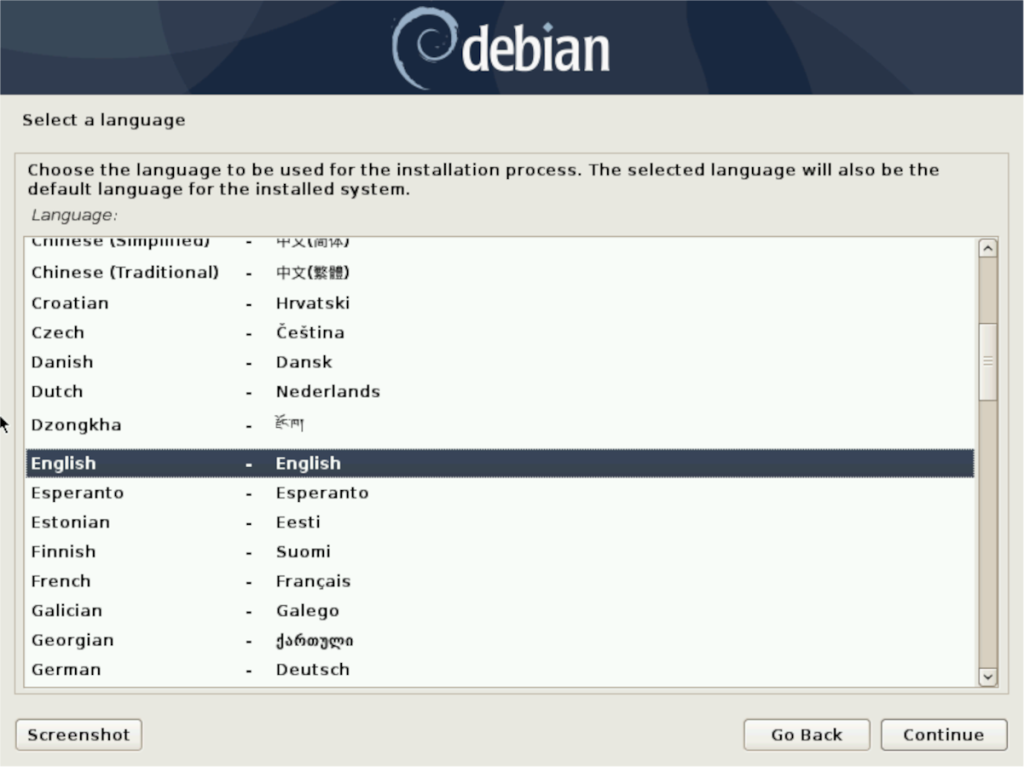
ขั้นตอนที่ 2:ในเมนู "เลือกตำแหน่งของคุณ" ค้นหาประเทศที่คุณอาศัยอยู่และคลิกที่มัน เมนูนี้จะช่วยให้ Debian ทราบว่าจะใช้เขตเวลาใด คลิก “ดำเนินการต่อ” เพื่อไปยังหน้าถัดไป
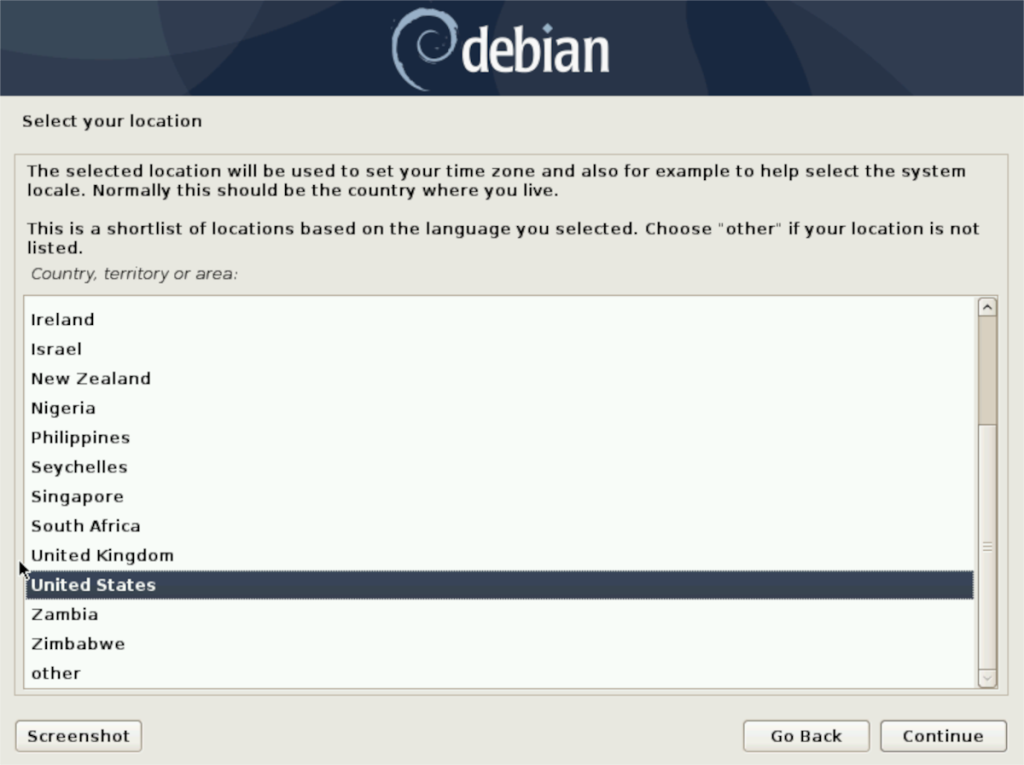
ขั้นตอนที่ 3:เลือกภาษาของแป้นพิมพ์ในเมนู "กำหนดค่าแป้นพิมพ์" และคลิกที่ปุ่ม "ดำเนินการต่อ" เพื่อไปยังหน้าถัดไป
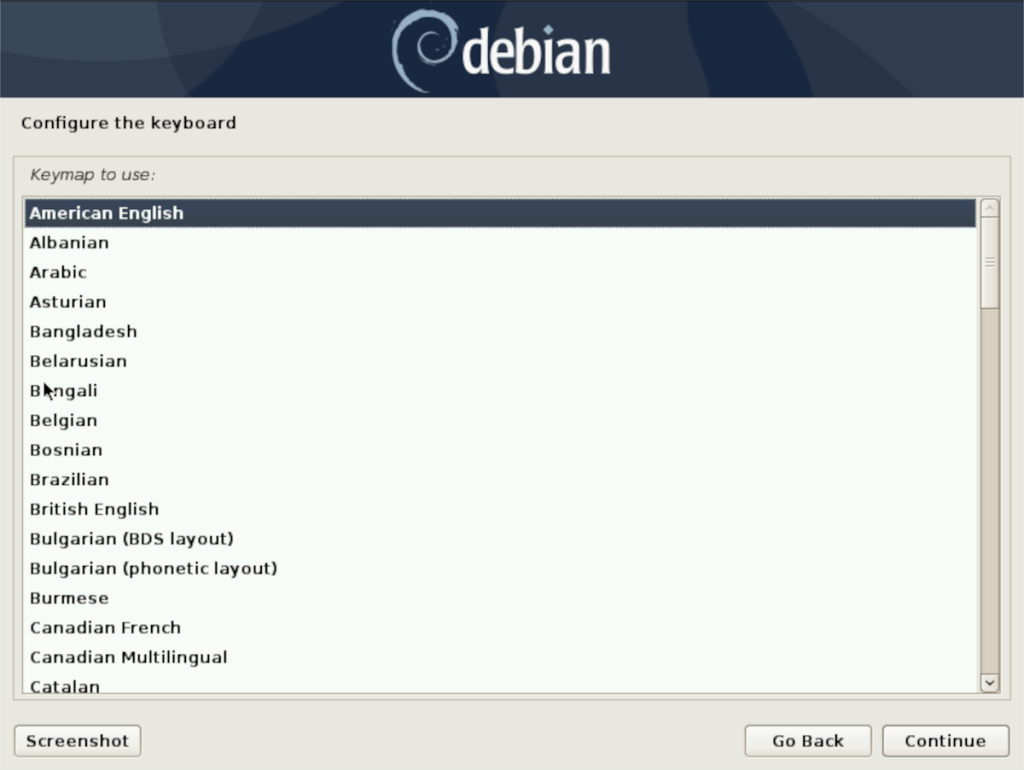
ขั้นตอนที่ 4:อนุญาตให้ Debian ตรวจหาฮาร์ดแวร์ของคุณและโหลดส่วนประกอบเพิ่มเติมจากอินเทอร์เน็ตลงในโปรแกรมติดตั้ง เมื่อกระบวนการเสร็จสมบูรณ์ คุณจะถูกขอให้ตั้งชื่อโฮสต์ (ชื่อสำหรับพีซีของคุณ) ป้อนลงในช่องข้อความแล้วคลิก "ดำเนินการต่อ" เพื่อไปต่อ
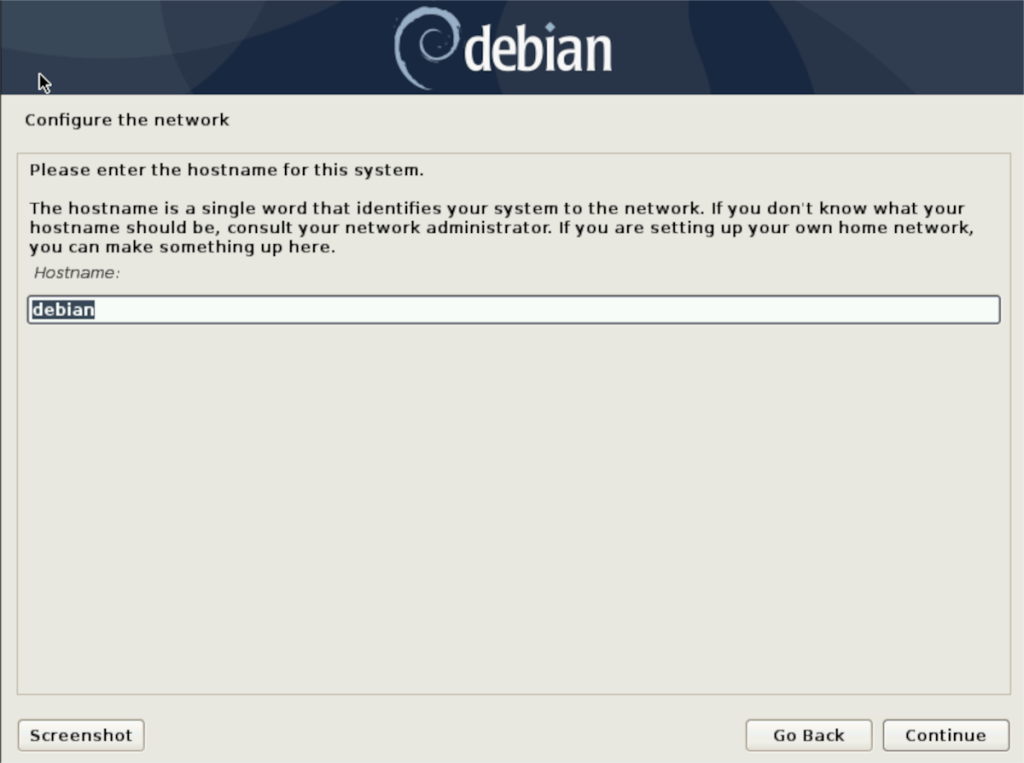
ขั้นตอนที่ 5:กำหนดค่ารหัสผ่านรูทของคุณ ตรวจสอบให้แน่ใจว่ารหัสผ่านรูทนี้ปลอดภัยและจดจำได้ง่าย คลิก “ดำเนินการต่อ” เพื่อไปยังหน้าถัดไป
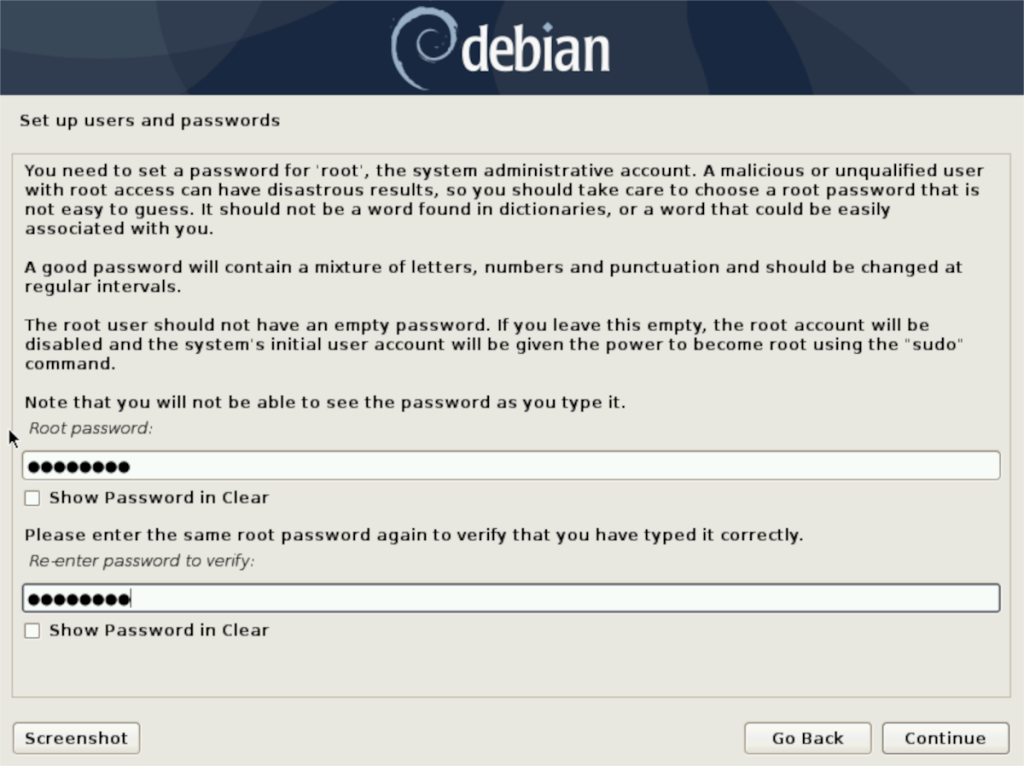
ขั้นตอนที่ 6:ป้อนชื่อเต็มสำหรับบัญชีผู้ใช้ของคุณ โปรดทราบว่านี่ไม่ใช่ชื่อผู้ใช้ของคุณ แต่เป็นชื่อจริงของคุณ กด “ดำเนินการต่อ” เมื่อเสร็จสิ้นเพื่อไปต่อ
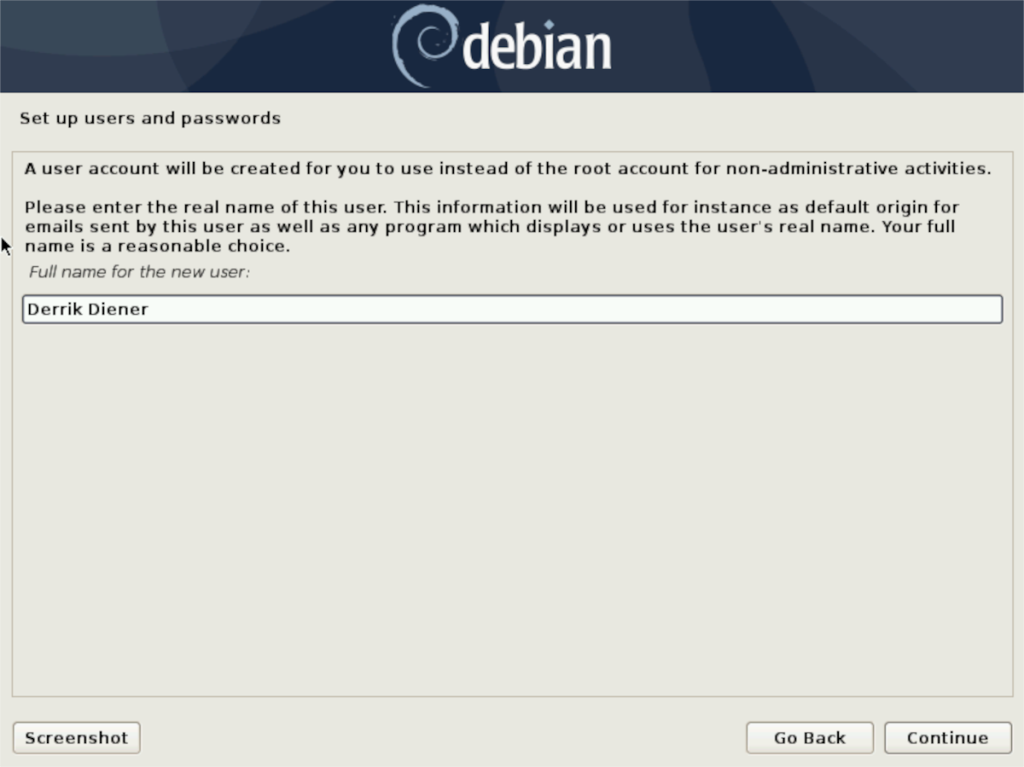
ขั้นตอนที่ 7:กรอกชื่อผู้ใช้ของคุณ ต้องเป็นอักษรตัวพิมพ์เล็กทั้งหมด เมื่อเสร็จแล้วให้คลิกที่ "ดำเนินการต่อ" เพื่อไปยังหน้าถัดไป ในหน้าถัดไป ให้กรอกรหัสผ่านผู้ใช้ของคุณ ตรวจสอบให้แน่ใจว่ารหัสผ่านนี้น่าจดจำและปลอดภัย
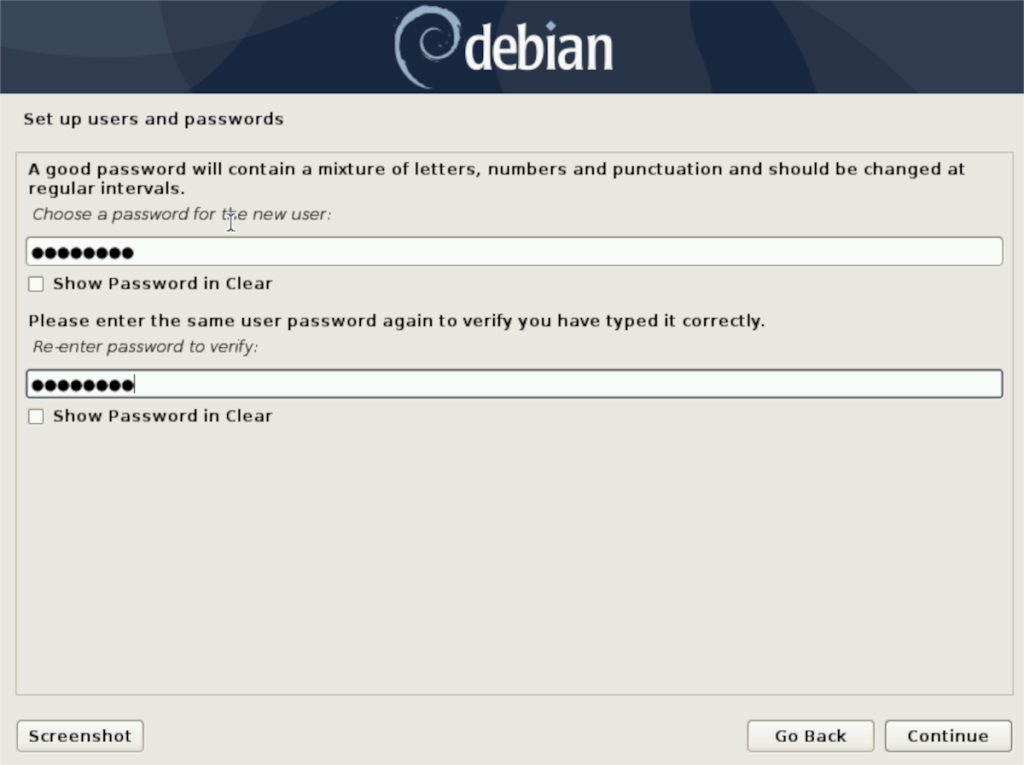
ขั้นตอนที่ 8:อนุญาตให้ Debian ตรวจหาดิสก์ของคุณ จากนั้นเลือก “แนะนำ – ใช้ดิสก์ทั้งหมด” เพื่อแบ่งพาร์ติชั่นคอมพิวเตอร์ของคุณโดยอัตโนมัติเพื่อใช้ฮาร์ดไดรฟ์ทั้งหมด หรือหากคุณเป็นผู้เชี่ยวชาญ ให้เลือกตัวเลือกอื่น
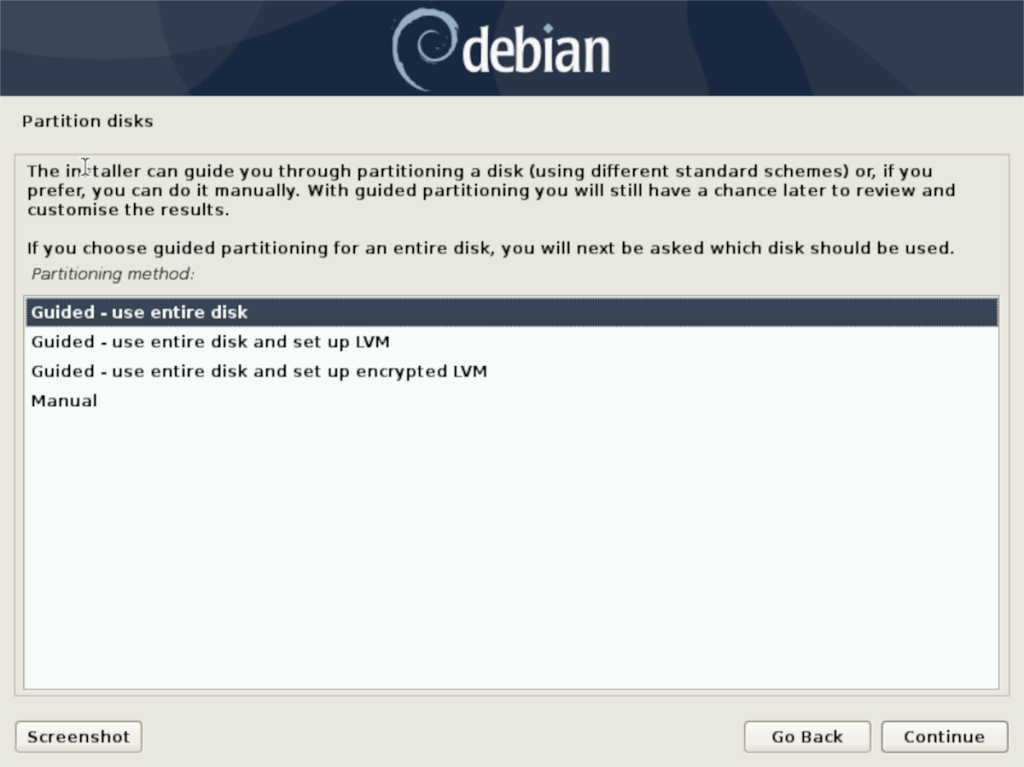
ขั้นตอนที่ 9:เลือกมิเรอร์ของคุณจากรายการ ตามหลักแล้ว ให้เลือกอันที่ตรงกับประเทศที่คุณอาศัยอยู่ การเลือกมิเรอร์ใกล้ตัวคุณจะทำให้การติดตั้งแพ็คเกจเร็วขึ้นมาก
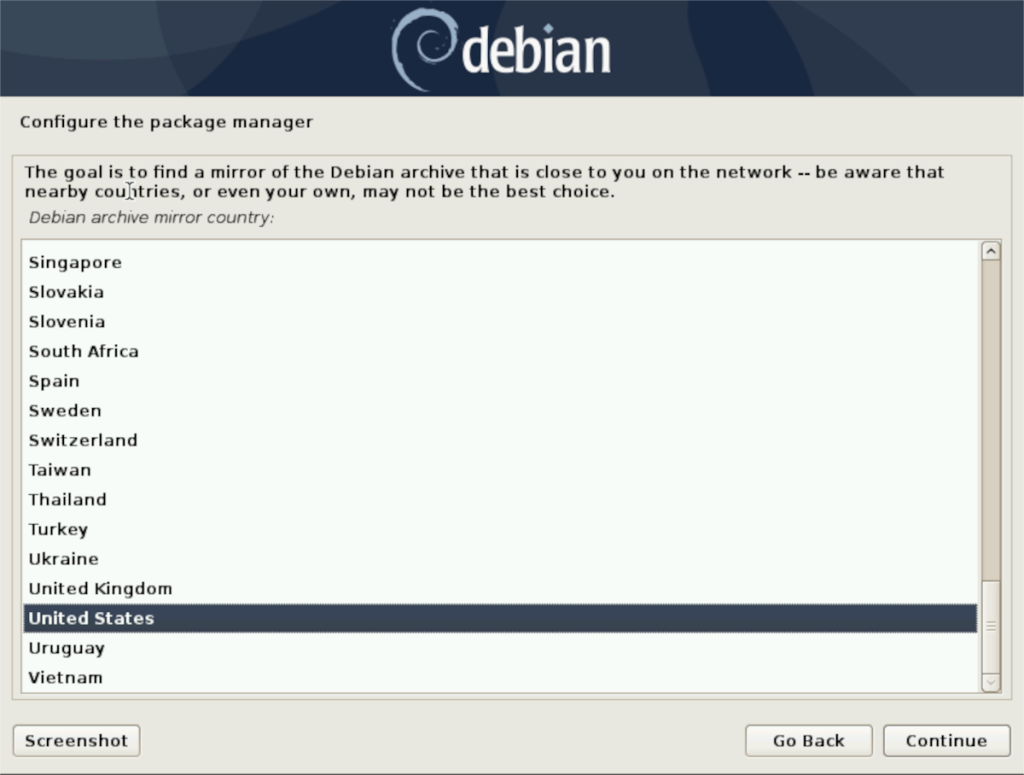
ขั้นตอนที่ 10:ในหน้าต่าง "Software Selection" ให้เลือกสภาพแวดล้อมเดสก์ท็อปที่คุณต้องการใช้กับ Debian จากนั้นคลิก "ดำเนินการต่อ" เพื่อไปยังหน้าถัดไป
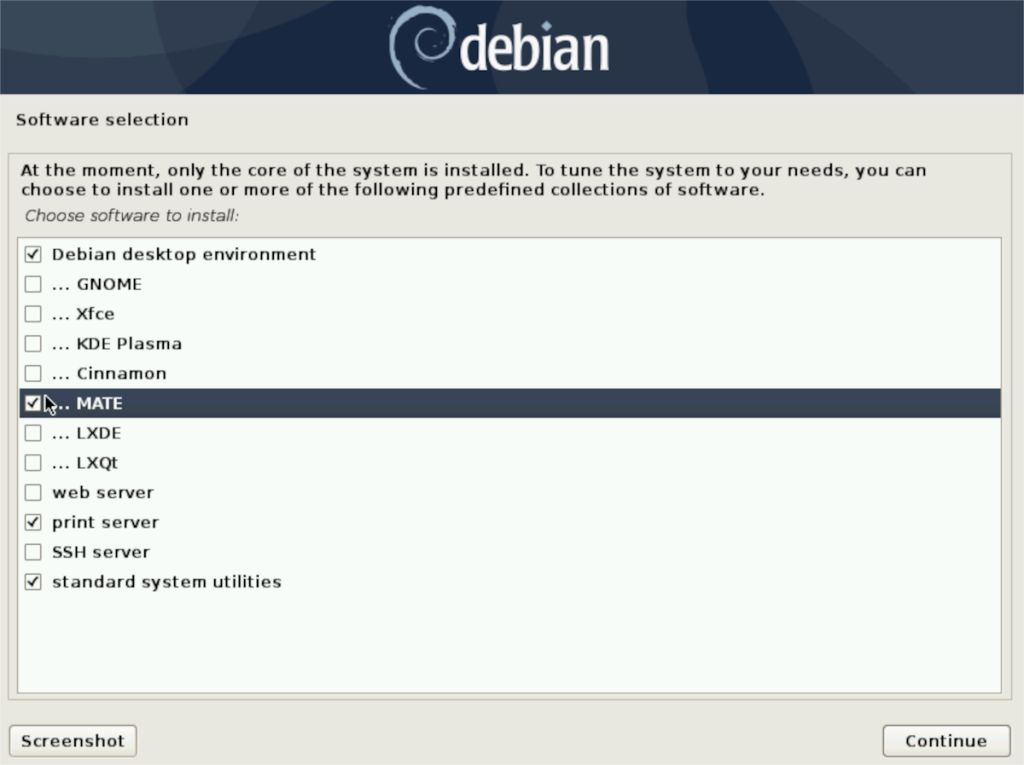
ขั้นตอนที่ 11:เมื่อ Debian เสร็จสิ้นการติดตั้งเดสก์ท็อป คุณจะเห็น “ติดตั้ง GRUB boot loader บนฮาร์ดดิสก์” เลือก "ใช่" เพื่อติดตั้ง GRUB
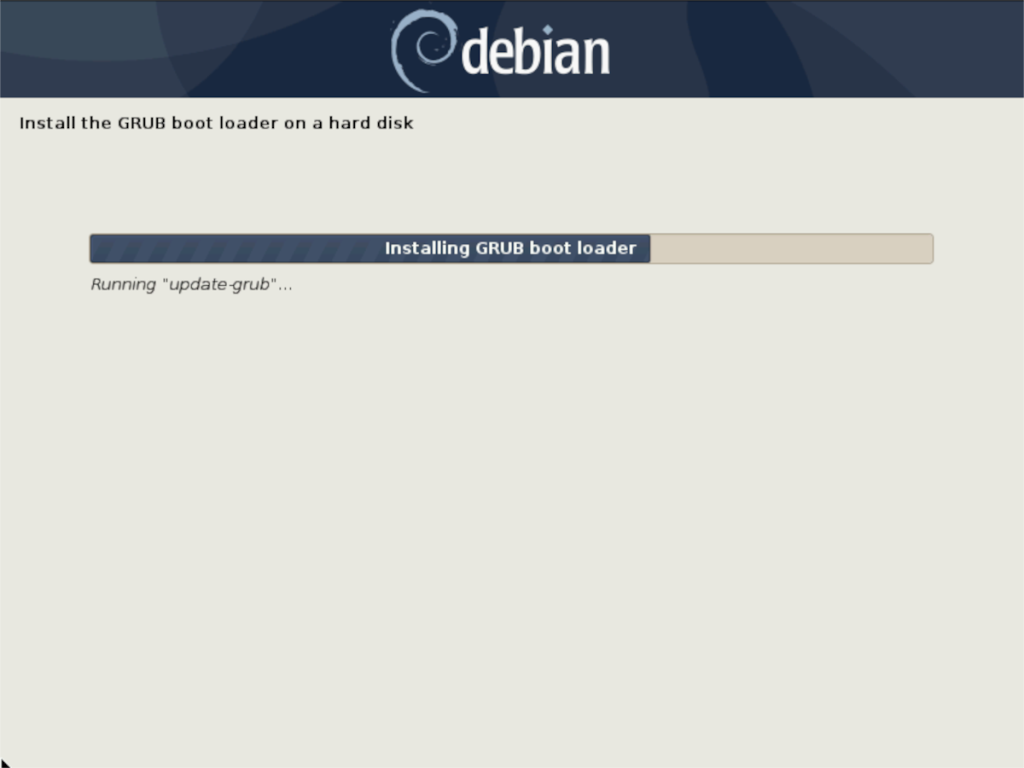
หลังจากตั้งค่า GRUB บน Debian 10 แล้ว ให้รีบูตระบบของคุณ เมื่อระบบรีบูตเสร็จแล้ว ให้เข้าสู่ระบบและทำตามหัวข้อถัดไปเพื่อเรียนรู้วิธีแปลง Debian 10 เป็น Debian 11!
กำลังแปลงเป็นเดเบียน 11
หากต้องการอัปเกรดเป็น Debian 11 ให้เปิดหน้าต่างเทอร์มินัลแล้วทำตามคำแนะนำทีละขั้นตอนด้านล่าง
ขั้นตอนที่ 1:ลงชื่อเข้าใช้บัญชีรูทใน Debian ด้วย คำสั่งsu โปรดทราบว่าไม่มีsudoที่นี่ และต้องใช้suเนื่องจากการติดตั้งใหม่ของ Debian ไม่ได้ตั้งค่าsudo
ซู -
ขั้นตอนที่ 2:หลังจากลงชื่อเข้าใช้บัญชีรูทแล้ว ให้ใช้คำสั่งapt updateและapt upgradeเพื่อติดตั้งการอัปเดตที่อาจค้างอยู่ แม้ว่าจะไม่มีการอัปเดตใด ๆ แต่ก็ยังเป็นแนวปฏิบัติที่ดี
ขั้นตอนที่ 3:ใช้ คำสั่งsed แปลงซอร์ส Debian ทั้งหมดของคุณจาก Debian 10 เป็น Debian Testing (AKA Debian 11)
sed -i 's/buster/testing/g' /etc/apt/sources.list
ขั้นตอนที่ 4:เปิดไฟล์ต้นฉบับใน Nano และเพิ่มบรรทัด # หน้าโค้ดต่อไปนี้
deb https://security.debian.org/debian-security testing/updates main
deb-src https://security.debian.org/debian-security testing/updates main
deb https://deb.debian.org/debian/ testing-updates main
deb-src https://deb.debian.org/debian/ testing-updates main
หลังจากแก้ไขแล้ว ทั้งคู่ควรมีลักษณะดังนี้:
#deb https://security.debian.org/debian-security testing/updates main
#deb-src https://security.debian.org/debian-security testing/updates main
#deb https://deb.debian.org/debian/ testing-updates main
#deb-src https://deb.debian.org/debian/ testing-updates main
บันทึกด้วยCtrl + Oและออกด้วยCtrl + X
ขั้นตอนที่ 5:เมื่อแหล่งที่มาของคุณได้รับการอัปเดตจาก Buster เป็นการทดสอบ (Debian 11) ให้รันคำสั่งapt update และ apt upgrade อีกครั้ง เนื่องจากจะมีแพ็คเกจใหม่มากมายให้ติดตั้ง
apt update apt upgrade
ขั้นตอนที่ 6:เรียกใช้apt dist-upgrade เพื่อติดตั้งการอัปเกรดที่เหลือซึ่ง คำสั่งอัปเกรด อาจระงับไว้
apt dist-upgrade
ขั้นตอนที่ 7:รีบูทพีซี Debian ของคุณและกลับเข้าสู่ระบบอีกครั้ง เมื่อกลับเข้าสู่ระบบแล้ว ให้เปิดหน้าต่างเทอร์มินัลและเข้าถึงรูทอีกครั้งด้วย su
ซู –
หลังจากเข้าสู่ระบบผ่าน suให้ถอนการติดตั้งแพ็คเกจ Debian 10 ที่ไม่ต้องการทั้งหมดด้วย คำสั่งautoremove
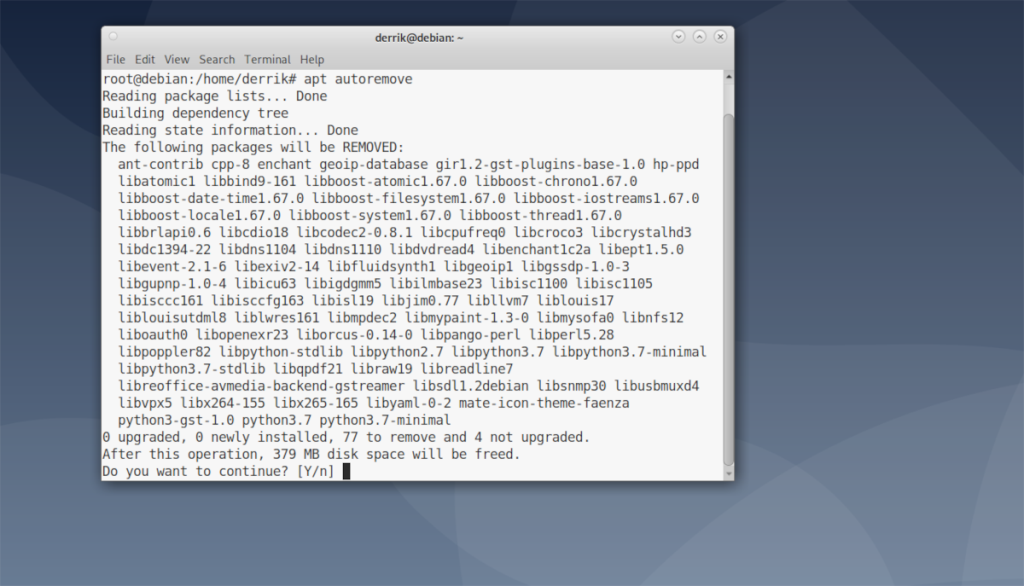
apt autoremove
เมื่อทุกอย่างถูกลบ คุณจะใช้ Debian 11! สนุก!

ควบคุมคอมพิวเตอร์ในเครือข่ายของคุณได้อย่างง่ายดายด้วย KontrolPack เชื่อมต่อและจัดการคอมพิวเตอร์ที่ใช้ระบบปฏิบัติการต่างๆ ได้อย่างง่ายดาย
คุณต้องการทำงานซ้ำๆ โดยอัตโนมัติหรือไม่? แทนที่จะต้องกดปุ่มซ้ำๆ หลายครั้งด้วยตนเอง จะดีกว่าไหมถ้ามีแอปพลิเคชัน
iDownloade เป็นเครื่องมือข้ามแพลตฟอร์มที่ช่วยให้ผู้ใช้สามารถดาวน์โหลดเนื้อหาที่ไม่มี DRM จากบริการ iPlayer ของ BBC ได้ โดยสามารถดาวน์โหลดวิดีโอทั้งสองในรูปแบบ .mov ได้
เราได้ครอบคลุมคุณลักษณะของ Outlook 2010 ไว้อย่างละเอียดแล้ว แต่เนื่องจากจะไม่เปิดตัวก่อนเดือนมิถุนายน 2010 จึงถึงเวลาที่จะมาดู Thunderbird 3
นานๆ ทีทุกคนก็อยากพักบ้าง ถ้าอยากเล่นเกมสนุกๆ ลองเล่น Flight Gear ดูสิ เป็นเกมโอเพนซอร์สฟรีแบบมัลติแพลตฟอร์ม
MP3 Diags คือเครื่องมือขั้นสุดยอดสำหรับแก้ไขปัญหาในคอลเลกชันเพลงของคุณ สามารถแท็กไฟล์ MP3 ของคุณได้อย่างถูกต้อง เพิ่มปกอัลบั้มที่หายไป และแก้ไข VBR
เช่นเดียวกับ Google Wave, Google Voice ได้สร้างกระแสฮือฮาไปทั่วโลก Google มุ่งมั่นที่จะเปลี่ยนแปลงวิธีการสื่อสารของเรา และนับตั้งแต่นั้นมาก็กำลังกลายเป็น...
มีเครื่องมือมากมายที่ช่วยให้ผู้ใช้ Flickr สามารถดาวน์โหลดรูปภาพคุณภาพสูงได้ แต่มีวิธีดาวน์โหลด Flickr Favorites บ้างไหม? เมื่อเร็ว ๆ นี้เราได้...
การสุ่มตัวอย่างคืออะไร? ตามข้อมูลของ Wikipedia “คือการนำส่วนหนึ่งหรือตัวอย่างจากการบันทึกเสียงหนึ่งมาใช้ซ้ำเป็นเครื่องดนตรีหรือ...
Google Sites เป็นบริการจาก Google ที่ช่วยให้ผู้ใช้โฮสต์เว็บไซต์บนเซิร์ฟเวอร์ของ Google แต่มีปัญหาหนึ่งคือไม่มีตัวเลือกสำรองข้อมูลในตัว



![ดาวน์โหลด FlightGear Flight Simulator ฟรี [สนุกเลย] ดาวน์โหลด FlightGear Flight Simulator ฟรี [สนุกเลย]](https://tips.webtech360.com/resources8/r252/image-7634-0829093738400.jpg)




